informix for linux 裸设备安装
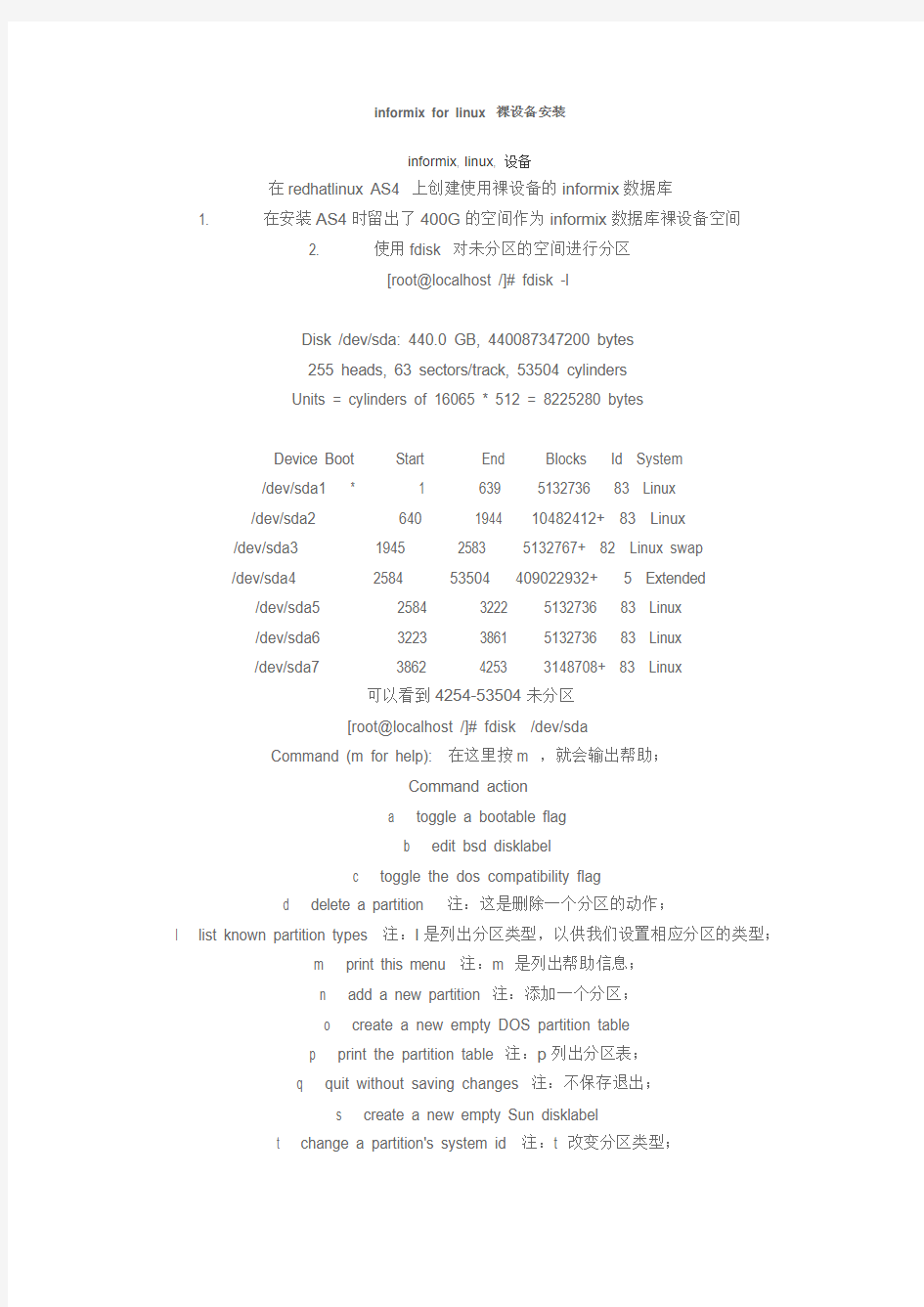
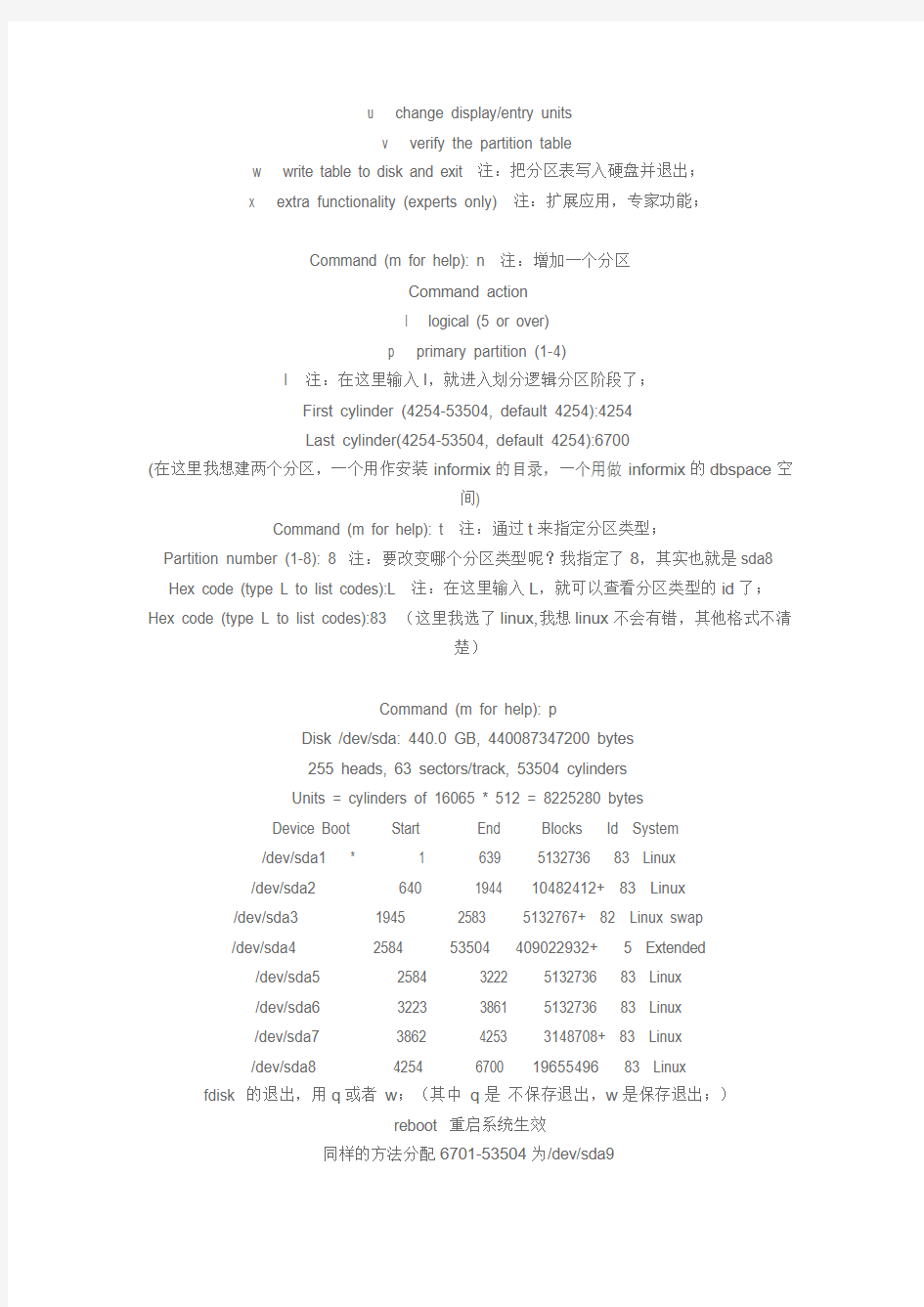
informix for linux 裸设备安装
informix, linux, 设备
在redhatlinux AS4 上创建使用裸设备的informix数据库
1. 在安装AS4时留出了400G的空间作为informix数据库裸设备空间
2. 使用fdisk 对未分区的空间进行分区
[root@localhost /]# fdisk -l
Disk /dev/sda: 440.0 GB, 440087347200 bytes
255 heads, 63 sectors/track, 53504 cylinders
Units = cylinders of 16065 * 512 = 8225280 bytes
Device Boot Start End Blocks Id System
/dev/sda1 * 1 639 5132736 83 Linux
/dev/sda2 640 1944 10482412+ 83 Linux /dev/sda3 1945 2583 5132767+ 82 Linux swap
/dev/sda4 2584 53504 409022932+ 5 Extended
/dev/sda5 2584 3222 5132736 83 Linux
/dev/sda6 3223 3861 5132736 83 Linux
/dev/sda7 3862 4253 3148708+ 83 Linux
可以看到4254-53504未分区
[root@localhost /]# fdisk /dev/sda
Command (m for help): 在这里按m ,就会输出帮助;
Command action
a toggle a bootable flag
b edit bsd disklabel
c toggle the dos compatibility flag
d delet
e a partition 注:这是删除一个分区的动作;
l list known partition types 注:l是列出分区类型,以供我们设置相应分区的类型;
m print this menu 注:m 是列出帮助信息;
n add a new partition 注:添加一个分区;
o create a new empty DOS partition table
p print the partition table 注:p列出分区表;
q quit without saving changes 注:不保存退出;
s create a new empty Sun disklabel
t change a partition's system id 注:t 改变分区类型;
u change display/entry units
v verify the partition table
w write table to disk and exit 注:把分区表写入硬盘并退出;
x extra functionality (experts only) 注:扩展应用,专家功能;
Command (m for help): n 注:增加一个分区
Command action
l logical (5 or over)
p primary partition (1-4)
l 注:在这里输入l,就进入划分逻辑分区阶段了;
First cylinder (4254-53504, default 4254):4254
Last cylinder(4254-53504, default 4254):6700
(在这里我想建两个分区,一个用作安装informix的目录,一个用做informix的dbspace空
间)
Command (m for help): t 注:通过t来指定分区类型;
Partition number (1-8): 8 注:要改变哪个分区类型呢?我指定了8,其实也就是sda8 Hex code (type L to list codes):L 注:在这里输入L,就可以查看分区类型的id了;Hex code (type L to list codes):83 (这里我选了linux,我想linux不会有错,其他格式不清
楚)
Command (m for help): p
Disk /dev/sda: 440.0 GB, 440087347200 bytes
255 heads, 63 sectors/track, 53504 cylinders
Units = cylinders of 16065 * 512 = 8225280 bytes
Device Boot Start End Blocks Id System
/dev/sda1 * 1 639 5132736 83 Linux
/dev/sda2 640 1944 10482412+ 83 Linux
/dev/sda3 1945 2583 5132767+ 82 Linux swap
/dev/sda4 2584 53504 409022932+ 5 Extended
/dev/sda5 2584 3222 5132736 83 Linux
/dev/sda6 3223 3861 5132736 83 Linux
/dev/sda7 3862 4253 3148708+ 83 Linux
/dev/sda8 4254 6700 19655496 83 Linux fdisk 的退出,用q或者w;(其中q是不保存退出,w是保存退出;)
reboot 重启系统生效
同样的方法分配6701-53504为/dev/sda9
3. 对安装informix的分区进行格式化为ext3系统
[root@localhost /]#mkfs -t ext3 /dev/sda8
[root@localhost /]#mkdir /Informix 创建挂载目录
使用amount加载这个分区
[root@localhost /]#mount /dev/sda8 /Informix
为使开机自动挂载/Informix ,需在/etc/fstab中加入:
/dev/sda8 /Informix defaults 0 0
4. 建立informix组:[root@localhost /]#groupadd –g 501 informix
5. 建立informix用户:[root@localhost /]#useradd –u 501 –g 501 –d /Informix –m
Informix
修改informix用户口令: [root@localhost /]#passwd Informix
6. 修改informix用户目录的属组及组:[root@localhost /]#chown Informix:Informix
Informix
7. 修改informix用户的环境变量.bash_profile,将以下内容添加进去
INFORMIXDIR=/informix
INFORMIXSERVER=kefu_dbs
ONCONFIG=onconfig.kefu
DBDATE=MDY4*
LD_LIBRARY_PATH=$INFORMIXDIR/lib:$INFORMIXDIR/lib/esql:$LD_LIBRARY_PATH export INFORMIXDIR INFORMIXSERVER ONCONFIG LD_LIBRARY_PATH PATH=$PATH:$INFORMIXDIR/bin (path只需修改一下)
8. 使用informix用户将安装光盘中的.tar文件拷贝到informix目录下
tar –xvf
9. 转为root用户,转到informix安装文件所在的目录下执行./ids_install
(安装过程中选择安装路径为/informix)
10. 配置/etc/services文件添加:sqlexe 1526/tcp
11. 配置/etc/hosts 文件添加:10.100.61.40 kefu_set
12. 配置/informix/etc/sqlhosts添加:
kefu_dbs onsoctcp kefu_set sqlexe
13. 建立裸设备空间
[root@localhost /]#pvcreate /dev/sda9 创建pv
[root@localhost /]#vgcreate /dev/vg00 /dev/sda9 创建vg
[root@localhost /]#lvcreate -L 2000000 -n kefu_rootchunk vg00
[root@localhost /]#lvcreate -L 200000 -n kefu_phychunk vg00
[root@localhost /]#lvcreate -L 2000000 -n kefu_logchunk1 vg00
[root@localhost /]#lvcreate -L 2000000 -n kefu_logchunk2 vg00 (可以根据需要建立
多个logchunk)
[root@localhost /]#lvcreate -L 2000000 -n kefu_datachunk1 vg00 (可以根据需要建立
多个datachunk)
[root@localhost /]#lvcreate -L 2000000 -n kefu_datachunk2 vg00
[root@localhost /]#lvcreate -L 2000000 -n kefu_tmpchunk vg00
绑定raw设备,informix在创建数据库时使用的是字符设备,用lvcreate创建的逻辑卷是块
设备,所以必须将块设备和字符设备绑定。
块设备和字符设备绑定的命令:
[root@localhost /]#raw /dev/raw/raw1 /dev/vg00/kefu_tmpchunk
[root@localhost /]#raw /dev/raw/raw1 /dev/vg00/kefu_rootchunk
[root@localhost /]#raw /dev/raw/raw2 /dev/vg00/kefu_logchunk
[root@localhost /]#raw /dev/raw/raw3 /dev/vg00/kefu_logchunk2
[root@localhost /]#raw /dev/raw/raw4 /dev/vg00/kefu_datachunk1
[root@localhost /]#raw /dev/raw/raw5 /dev/vg00/kefu_datachunk2
[root@localhost /]#raw /dev/raw/raw6 /dev/vg00/kefu_datachunk2
依次添加。。。
更改raw设备文件的属主:chown -R informix:informix /dev/raw/*
修改/etc/sysconfig/rawdevices文件,增加:
/dev/raw/raw1 /dev/vg00/kefu_tmpchunk
/dev/raw/raw2 /dev/vg00/kefu_rootchunk
/dev/raw/raw3 /dev/vg00/kefu_logchunk
/dev/raw/raw4 /dev/vg00/kefu_logchunk2
/dev/raw/raw5 /dev/vg00/kefu_datachunk1
/dev/raw/raw6 /dev/vg00/kefu_datachunk2
依次添加。。。
在$INFORMIXDIR下以informix用户创建dbs文件夹,进入dbs
[informix@localhost dbs]$ln –s /dev/raw/raw2 rootchunk
[informix@localhost dbs]$ln –s /dev/raw/raw3 logchunk
[informix@localhost dbs]$ln –s /dev/raw/raw4 datachunk
修改etc/rc.local 添加chown -R informix:informix /dev/raw/*
informix学习总结
i n f o r m i x学习总结-标准化文件发布号:(9556-EUATWK-MWUB-WUNN-INNUL-DDQTY-KII
INFORMIX的学习第一章 ESQL/C的数据类型 数据类型 SQL与C数据类型的对应 简单类型 SQL C CHAR(n) char(n+1) CHARCTER(n) char * SMALLINT short int INTERGER INT long int SMALLFLOAT REAL float FLOAT DOUBLE PRECISIONdouble SERIAL long int DATE long int 复杂类型 SQL C DECIMAL DEC NUMERIC dec_t or struct decimal MONEY dec_t or struct decimal DATETIME dtime_t or struct dtime INREVER intrvl_t or struct intrvl VARCHAR varchar or string 数据类型转换 转换类型转换后 FLOAT DECIMAL(16) SMALLFLOAT DECIMAL(8) INTERGER DECIMAL(10,0)
SAMLLINT DECIMAL(5,0) 数据类型的转换函数 有关CHAR类型的函数 1、以空值结尾的串的操作函数 rdownshift(char *s) 把一个字符串中的所有字母转换成小写形式。 rupshift(char *s) 把一个字符串中的所有字母转换成大写形式。 stcat(char *s, char *dest) 把一个字符串同另一个字符串相连接。 stcmpr(char *s1, char *s2) 比较两个字符串。 stcopy(char *from, char *to) 把一个字符串拷贝到另一个字符串。 stleng(char *string) 统计字符串的长度。 2、定长串的操作函数 bycmpr(char byte1, byte2, rpt len) 比较两组连续的字节内存块。 bycopy(char *from, char *to, int len) 把一块内存的内容拷贝到另一块内存。 byfill(char *to, int len, char ch) 用字符填充指定的内存块。 byleng(char from, int count) 统计有效字符的数目。有效字符是指字符串去除了末尾空格所剩的字符。 3、字符串操作函数 ldchar(char *from, int num, char *to) 拷贝定长串到空值结尾的串。 stchar(char *from, char *to, int num) 拷贝空值结尾的串到定长串。 4、字符串函数简单数值转换 rstod(char *str, double *dblval) 把以空值结束的字符串转换成C的double型 rstoi(char *str, int *intval) 把以空值结束的字符串转换成C的int类型。 rstol(char *str, long *lngval) 把以空值结束的字符串转换成C的long类型。
AIX上安装Informix
AIX上安装Informix 1 安装informix9.4 1.1安装准备 1)创建informix组和informix用户,创建informix主目录/home/db/Informix。 2)为Informix用户添加环境变量,在.profile文件中加入: export INFORMIXDIR=/home/db/informix export PATH=$INFORMIXDIR/bin:$PATH export LIBPATH=$INFORMIXDIR/lib:$LIBPATH export TERMCAP=$INFORMIXDIR/etc/termcap 1.2安装informix server9.4 使用root用户登陆,设置环境变量: export INFORMIXDIR=/home/db/informix export PATH=$INFORMIXDIR/bin:$PATH 然后执行安装目录下的ids_install脚本开始安装: 选择1)安装informix dynamic server 安装目录输入:/home/db/informix,然后开始安装informix。 1.3配置informix server 1)复制一份onconfig文件,例如:onconfig.server1,server1为server的名字。编 辑onconfig.server1文件,修改数据库参数。以下列出比较重要的参数:
--rootdbs路径、空间 ROOTNAME rootdbs # Root dbspace name ROOTPATH /home/db/informix/dbs/rootchunk01 # Path for device containing root dbspace ROOTOFFSET 0 # Offset of root dbspace into device (Kbytes) ROOTSIZE 100000 # Size of root dbspace (Kbytes) --物理日志的dbs空间,先用rootdbs的20M; PHYSDBS rootdbs # Location (dbspace) of physical log PHYSFILE 20000 # Physical log file size (Kbytes) --逻辑日志用默认的 # Logical Log Configuration LOGFILES 6 # Number of logical log files LOGSIZE 2000 # Logical log size (Kbytes) --把磁带的东西都改成/dev/null TAPEDEV /dev/null # Tape device path TAPEBLK 32 # Tape block size (Kbytes) TAPESIZE 10240 # Maximum amount of data to put on tape (Kbytes) # Log Archive Tape Device LTAPEDEV /dev/null # Log tape device path LTAPEBLK 32 # Log tape block size (Kbytes) LTAPESIZE 10240 # Max amount of data to put on log tape (Kbytes) --配置数据库服务器参数,根据自己机器配置的实际情况分配locks和buffers; SERVERNUM 0 # Unique id corresponding to a OnLine instance
linuxLVM的创建和管理
linuxLVM的创建和管理 概述: LVM是Logical Volume Manager(逻辑卷管理器)的简写,它为主机提供了更高层次的磁盘存储管理能力。LVM可以帮助系统管理员为应用与用户方便地分配存储空间。在LVM管理下的逻辑卷可以按需改变大小或添加移除。另外,LVM可以为所管理的逻辑卷提供定制的命名标识。因此,使用LVM 主要是方便了对存储系统的管理,增加了系统的扩展性。 目前LVM在Linux下有两个版本,分别是LVM 1和LVM 2,LVM2不仅仅是Linux逻辑卷管理在版本与功能上的升级,而且是架构在一个新的内核存储子系统(DM,device-mapper)之上的。这个存储子系统提供了一个轻量级的、可扩展的卷管理设施。除了在原有LVM卷管理功能的基础上,Linux的逻辑卷管理将会为用户提供更多的存储管理方案,如镜像、加密卷、多路径技术。所以在本节将以LVM 2为例来详细介绍LVM的创建与管理。 LVM相关概念和术语 LVM是建立在磁盘分区和文件系统之间的一个逻辑层,来为文件系统屏蔽下层磁盘分区布局,提供一个逻辑的盘卷,再在盘卷上来建立文件系统。LVM的结构如图1如示: 图1 LVM结构图
在上面的LVM结构图中,涉及到了很多LVM的相关术语,那么关于这些术语的详细说明如下: 物理卷(physical volume,PV) 物理卷就是指硬盘分区,也可以是整个硬盘或已创建的软RAID ,是LVM的基本存储设备,与普通物理存储介质的区别是该设备包含有LVM相关的管理参数。 卷组(volume group,VG) 卷组是由一个或多个物理卷所组成的存储池,在卷组上能创建一个或多个“LVM分区”(逻辑卷)。 逻辑卷(logical volume,LV) LVM的逻辑卷类似于非LVM系统中的硬盘分区,它建立在卷组之上,是一个标准的块设备,在逻辑卷之上可以建立文件系统。可以做这样一个设想来理解以上三者的关系:如果把PV比做地球的一个板块,VG则是一个地球,因为地球是由多个板块组成的,那么在地球上划分一个区域并标记为亚洲,则亚洲就相当于一个LV。 物理块(physical extent,PE) 物理卷以大小相等的物理块为存储的基本单位,同时也是LVM寻址的最小单元。 逻辑块(logical extent,LE) 逻辑卷以大小相等的逻辑块为存储的基本单位,在同一个卷组中,LE的大小和PE是相等的,并且一一对应。 卷组描述区域(Volume Group Descriptor Area,VGDA) 和磁盘将包含分区信息的元数据保存在位于分区的起始位置的分区表中一样,逻辑卷以及卷组相关的元数据也是保存在位于物理卷的VGDA中。VGDA包括以下内容: PV描述符、VG描述符、LV描述符、和一些PE描述符。系统启动LVM时激活VG,并将VGDA加载至内存,来识别LV的实际物理存储位置。当系统进行I/O操作时,就会根据VGDA建立的映射机制来访问实际的物理位置。 创建逻辑卷 创建逻辑卷通常包括如下步骤: ?创建分区 ? ?创建物理卷 ? ?创建卷组 ? ?激活卷组 ? ?创建逻辑卷
Informix11.5 for linux5安装步骤
象以Informix用户和潜在用户为主] Informix11.5 for linux as4 u2安装 一、软件包下载 在IBM网站上注册并下载安装包: iif.11.50.UC2TL.Linux-RHEL4.tar 二、安装 1.创建informix用户和组 [root@vmbank ~]# groupadd informix [root@vmbank ~]# useradd -g informix -m informix [root@vmbank ~]# passwd informix Changing password for user informix. New UNIX password: BAD PASSWORD: it is based on a dictionary word Retype new UNIX password: passwd: all authentication tokens updated successfully. [root@vmbank ~]# id informix uid=1002(informix) gid=1003(informix) groups=1003(informix) [root@vmbank ~]# mkdir /usr/informix [root@vmbank ~]# chown informix:informix /usr/informix 2.将安装包上传到服务器 使用infomix用户将iif.11.50.UC2TL.Linux-RHEL4.tar上传到服务器:/usr/Informix/insta目录下。 3.解压软件 软件被放在/home/soft/目录下 [root@vmbank informix]# tar xvf iif.11.50.UC2TL.Linux-RHEL4.tar /usr/Informix/insta
Linux 下LVM详解及创建过程实录
Linux 下LVM 详解及创建过程 LVM 是Logical Volume Manager(逻辑卷管理器的简写 一、准备lvm 环境 1.硬盘的准备 添加了一块硬盘/dev/hdb。 准备了三个分区,方案如下:容量为100M ,仅为了实验准备。/dev/hdb1 /dev/hdb2 /dev/hdb3 2.转换分区类型为lvm 卷 fdisk /dev/hdb t 转换为lvm 卷类型 Device Boot Start End Blocks Id System /dev/hdb1 1 208 98248+ 8e Linux LVM /dev/hdb2 209 416 98280 8e Linux LVM /dev/hdb3 417 624 98280 8e Linux LVM 然后w 保存并且 #partprobe /*使用磁盘分区生效*/ 二、lvm 创建过程
1. 从硬盘驱动器分区中创建物理卷(physical volumes-PV。 2. 从物理卷中创建卷组(volume groups-VG 3. 从卷组中创建逻辑卷(logical volumes-LV,并分派逻辑卷挂载点,其中只有逻辑卷才可以写数据。 lvm 的最大的特点就是可以动态的调整分区的大小,并且可以随着分区容量的增长而增加磁盘空间的容量。 LVM 配置与创建 三、LVM 的物理卷PV 1.相关命令 pvcreate 创建PV pvscan 扫描PV pvdisplay 显示PV pvremove 删除PV partprobe 2.创建物理卷 如果以上容量不够,可以再添加其它分区到物理卷中。 [root@redhat ~]# pvcreate /dev/hdb1 /dev/hdb2 Physical volume "/dev/hdb1" successfully created Physical volume "/dev/hdb2" successfully created
informix安装与配置
经常在论坛中看到有新人寻求informix的安装步骤,回想自己当初刚接触时,也是得到了众多好心人的帮助。如今将自己的实际经验与从前前辈们的安装文档自整理下放到这里,希望能对有需要的人有所帮助。由于毕竟经验有限,其中难免有遗漏或者不足的地方,欢迎大家批评指正! 1. 创建informix组和informix用户,组ID和用户ID为301(注:此处可根据需要自己设置),并为informix用户设置密码 group:informix user:informix 2. 为Informix数据库安装创建文件系统,并赋予权限,例: /informix chown -R informix:informix /informix 3. 修改环境变量.profile文件 INFORMIXDIR=/informix; PA TH=$PA TH:$INFORMIXDIR/bin; ONCONFIG=onconfig.test; INFORMIXSERVER=online; TERMCAP=$INFORMIXDIR/etc/termcap; TERM=vt100; export INFORMIXDIR PA TH ONCONFIG INFORMIXSERVER TERMCAP TERM 4. 数据库安装 必须用root用户安装 安装目录选择informix ./ids_install(此为10版本的集成安装,显示如下: Product Setup Type ------------------------------------------------ ------------------------ 1. [ ] IBM Informix IConnect 2. [x] IBM Informix Client-SDK Typical 3. [x] IBM Informix Dynamic Server Typical 4. [x] IBM Informix JDBC Driver )若为10以下的版本,可以选择进入SERVER文件夹,执行installserver进行安装。 5. 为informix实例创建裸设备,可根据需要自行添加。 例:裸设备名称分别为:testroot,testdata01,testdata02,testphy,testtmp,testindex,testlog 为裸设备修改属主和权限 chown informix:informix /dev/test* chown informix:informix /dev/rtest* chmod 660 /dev/test* chmod 660 /dev/rtest* 6. 为裸设备创建链接文件 su – informix cd /informix mkdir data ************************
informix安装
一、安装前的准备: 以root用户身份登录系统后, 1、配置IP地址和Hostname。 2、建立空间大于150MB的Informix文件系统: # smit crjfs Mount Point:/informix 3、建立Informix组。 4、建立Informix用户: primary group:informix group set:informix,system HOME directory:/informix 5、将异步IO激活: # mkdev –l aio # smit aio使异步IO在系统启动时自动available。 6、插入Informix按照媒体,键入: # mount /Informix # cd /informix # tar –xvf /dev/rmt0 或 # cpio –icvBmud < /dev/cd0 7、更改环境变量: # export INformIXDIR=/informix 8、创建LV(放置rootdbs): # smit lv Lvname:worklv Devicename:rworklv Size:80MB(最大2GB) Type:raw Mirror Write Consistency:no Enable BAD BLOCK relocation:no 通常不建议将数据库的日志放在rootdbs上,而应单独建立一个raw类型的LV,存放logdbs。用户的数据(如索引、表等)需存放在其他的raw类型的LV上。 9、更改LV的权限和属主: # chown informix:informix rworklv # chown informix:informix worklv #chmod 660 rworklv #chmod 660 worlv 10、更改Informix的环境变量: # vi $HOME/.profile export INformIXDIR=/informix export TERMCAP=/informix/etc/termcap export INformIXSERVER=ssc export ONCONFIG=onconfig.ssc# informix启动时的配置文件 export TERM=vt100 11、分配Informix的端口号: # vi /etc/services
Linux手动创建RAID和LVM分区
这样我们就成功创建了一个RAID5的磁盘分区。
CentOS 5.2 LVM 新增加一块硬盘的方法 来源: ChinaUnix博客日期:2009.11.24 15:50(共有0条评论) 我要评论 有用LVM2,现在空间不足,需再加一块硬盘。 先加上硬盘,用fdisk -l,可以看到新硬盘。 给新加的硬盘分区: fdisk /dev/sdb >n >t >8e(linux LVM) 分成一个分区,格式为linux LVM. 下面开始把分区加到LVM内去: 1.建立物理卷 pvcreate /dev/sdb1 2.把新物理卷加入到卷组中去 vgextend VolGroup00 /dev/sdb1 3.把新的空间加到逻辑卷中去 lvextend -L+10G /dev/VolGroup00/LogVol00 4.加上去之后,目前用df -h还看不到新的空间,需要激活 RHEL 4: ext2online /dev/VolGroup00/LogVol00 RHEL 5: resize2fs -p /dev/VolGroup01/LogVol00 全部搞掂,再用df -h,就可以看到新的空间了。
几个命令: 扩展vg: vgextend vg0(卷组名) /dev/sdc1(pv名) 扩展lv: lvextend -L +200m /dev/vg0/home(lv名) 查看信息:vgdisplay /dev/vg0 ,lvdisplay /dev/vg0/logVol00 数据迁移:pvmove /dev/sda1 /dev/sdc1 删除逻辑卷步骤: A.umout所有lv B.lvremove /dev/vgo/logVol00(有快照要先删除快照) C.vgchange -an /dev/vg0 (休眠vg0,-ay是激活vg0) D.vgremove vg0 (移除) 注意: 迁移时注意PE、LE是一一对应的,大小要一致,迁移时不能改变大小。 记录: 检查当前分区大小 [root@jxxdb2 ~]# df -h Filesystem Size Used Avail Use% Mounted on /dev/mapper/VolGroup00-LogVol00 15G 3.7G 9.9G 27% /u01/oracle/oradata [root@jxxdb2 ~]# cat /etc/fstab 检查vg还有多少空间没有分配以及当前lv的大小 [root@jxxdb2 ~]# vgdisplay | egrep "Volume group|VG Name|Alloc PE|Free PE" --- Volume group --- VG Name VolGroup00 Alloc PE / Size 610 / 19.06 GB Free PE / Size 11107 / 347.09 GB [root@jxxdb2 ~]# lvdisplay | egrep " Logical volume|LV Name|VG Name|LV Size"
informix安装心得
/etc/rc.d/init.d/sendmail stop 关闭sendmail服务 然后再设置其不在系统启动时启动:chkconfig --levels 12345 sendmail off 关闭其端口 建立informix组:groupadd -g 20000 informix 建立informix用户:useradd -u 20000 -g 20000 -d /home/informix -m informix 分区partprobe 修改这个文件etc/sysconfig/network这个文件里的主机名. NETWORKING=yes HOSTNAME=主机名 ------------------------------------------------------------------------ 记得重启!!! ------------------------------------------------------------------------ 完整: 第一步: #hostname onkaohe 第二步: 修改/etc/sysconfig/network中的hostname 第三步: 修改/etc/hosts文件 Fdisk命令不能用原因是,/sbin的目录路径(系统用户目录)不在root的$PATH变量中造成的。 $su #cd ~ #vi .bash_porfile 在出现的文本编辑器中,找到PATH=$PATH:$HOME/bin。 在该行后面加上“:/sbin“(不含引号),如下行: PATH=$PATH:$HOME/bin:/sbin 保存退出。 mkdir /informix.links mkdir /dev/raw 并在/etc/rc.local文件绑定raw文件使得重启生效,同时使用命令绑定使得即可生效 raw /dev/raw1 /home/informix.links/rootdbs …… 权限如下:
Linux上如何使用裸设备
Linux上如何使用裸设备 本文不涉及基础概念,只是简单列一下Redhat上创建lvm裸设备的步骤,以供查阅。各个命令的参数可以通过man获得。 1.创建pv pvcreate -M2 --metadatasize 100M /dev/sda pvcreate -M2 --metadatasize 100M /dev/sdb1 pvcreate -M2 --metadatasize 100M /dev/sdb2 pvcreate -M2 --metadatasize 100M /dev/sdc 物理卷可以是整个硬盘(lun),也可以是硬盘上的一个分区 2.创建vg vgcreate vg_db /dev/sda /dev/sdb1 /dev/sdb2 /dev/sdc -s128m 3.创建lv lvcreate -L2048m -i4 -I64k vg_db -n lv_2g_001 lvcreate -L2048m -i4 -I64k vg_db -n lv_2g_002 4.绑定 raw /dev/raw/raw1 /dev/mapper/vg_db-lv_2g_001 raw /dev/raw/raw2 /dev/mapper/vg_db-lv_2g_002 使用raw命令绑定的裸设备在重启后会失效。所以需要修改 /etc/sysconfig/rawdevices配置文件,在文件中加入如下内容(每个裸设备一行): /dev/raw/raw1 /dev/mapper/vg_db-lv_2g_001 /dev/raw/raw2 /dev/mapper/vg_db-lv_2g_002 执行 /etc/init.d/rawdevices restart 使配置文件中的裸设备生效 执行 /sbin/chkconfig rawdevices on 保证机器启动的时候裸设备能够加载 5.授权 chown -R oracle.dba /dev/mapper 修改配置文件/etc/udev/permissions.d/50-udev.permissions 注释掉raw/*:root:disk:0660 添加新行raw/*:oracle:dba:0660 6.链接(可选) ln -s /dev/raw/raw1 /oradata/ningoo/system01.dbf ln -s /dev/raw/raw2 /oradata/ningoo/undo01.dbf
Informix安装步骤
Informix安装步骤 ./ids_install -javahome /usr/bin/java 1.前言 本文主要描述的是在linux环境下的informix的安装配置步骤,且本实例采用的Cook File作为Chunk文件。 2.安装前准备(release文件首先得解压IDS安装包之后在解压的目录中find . –name “ids_mach*”) 2.1.确认Informix所需的系统补丁 通过查看$INFORMIXDIR/release/en_us/0333目录下的ids_machine_notes_11.50.txt文件得知需要安装以下的包: libaio-0.3.106 libgcc-4.1.1 libstdc++-4.1.1 ncurses-5.5 pam-0.99.6.2 采用如下指令,查看本机是否安装了上面系统补丁 页脚内容1
rpm –qa | grep
修改文件/etc/sysctl.conf 执行“sysctl –p”,使更改生效 2.3.确认DISK剩余空间充足 请确保磁盘剩余空间>1G,由于本实例采用cook file作为chunk文件,所以建议至少大于2G的磁盘空间 2.4.创建Informix用户及组 以root用户执行如下指令,创建所需的user和group groupadd informix; useradd informix –g informix 3.安装informix软件 3.1.创建安装环境 在/home/informix目录下创建install目录,并将informix的安装包放在其目录下 3.2.解压安装包 tar -xvf IDS.11.50.FC5.Linux.x86.CZ5IZEN.tar 3.3.执行安装指令 页脚内容3
informix安装手册
网管三期informix安装配置手册 亿阳信通股份有限公司 2003年9月
版权所有 本产品或文档受版权保护,其使用、复制、发行和反编译均受许可证限制。未经亿阳及其授权者事先的书面许可,不得以任何形式、任何手段复制本产品及其文档的任何部分。
目录 目录__________________________________________________________________________ 3第一章前言 ________________________________________________________________ 4 1.1目的______________________________________________________________________ 4 1.2内容______________________________________________________________________ 4 1.3谁应该读这本书_____________________________________________________________ 4第二章准备安装 __________________________________________________________ 5 2.1准备用户__________________________________________________________________ 5 2.2准备安装媒介_______________________________________________________________ 5 2.3准备环境变量_______________________________________________________________ 5第三章安装与配置 _______________________________________________________ 6 3.1安装Informix Online _______________________________________________________ 6 3.2 Informix系统环境设置_____________________________________________________ 6 3.3 Informix运行环境设置_____________________________________________________ 6 3.4准备数据库服务器硬盘空间___________________________________________________ 7第三章 informix client安装_________________________________________ 10附录: ______________________________________________________________________ 10
Linux LVM逻辑卷配置过程详解(创建,增加,减少,删除,卸载)
许多Linux使用者安装操作系统时都会遇到这样的困境:如何精确评估和分配各个硬盘分区的容量,如果当初评估不准确,一旦系统分区不够用时可能不得不备份、删除相关数据,甚至被迫重新规划分区并重装操作系统,以满足应用系统的需要。 LVM是Linux环境中对磁盘分区进行管理的一种机制,是建立在硬盘和分区之上、文件系统之下的一个逻辑层,可提高磁盘分区管理的灵活性。RHEL5默认安装的分区格式就是LVM 逻辑卷的格式,需要注意的是/boot分区不能基于LVM创建,必须独立出来。 LVM的配置过程也很简单,并不是很难,为此,我画了一张图文并茂的解析图,解析了LVM创建的整个过程。更详细的理论知识还请参看一些教程或者去Google哦! 实验环境:
首先从空的硬盘sdb上创建两个分区sdb1 1G,sdb2 2G. 为接下来做LVM做准备.
为了后期便于维护管理,记得给分区加上标示,这样即使你不在的情况下,别人看到标示了就不会轻易动这块区域了. LVM的标识是8e,设置完成后记得按w保存 一、创建逻辑卷 将新创建的两个分区/dev/sdb1 /dev/sdb2转化成物理卷,主要是添加LVM属性信息并划分PE存储单元.
创建卷组 vgdata ,并将刚才创建好的两个物理卷加入该卷组.可以看出默认PE大小为4MB,PE是卷组的最小存储单元.可以通过–s参数修改大小。 从物理卷vgdata上面分割500M给新的逻辑卷lvdata1.
使用mkfs.ext4命令在逻辑卷lvdata1上创建ext4文件系统. 将创建好的文件系统/data1挂载到/data1上.(创建好之后,会在/dev/mapper/生成一个软连接名字为”卷组-逻辑卷”)
windows系统下Informix_11.7安装手册
windows系统下Informix 11.7安装手册1. 概述 Informix在windows系统下的安装过程与Linux下的有些不同,这里通过实际操作,详细描述了Informix在windows系统下的安装,创建实例,配置数据库的过程. 2. 安装环境 超级用户:informix 密码:informix 一般用户:XYRZ 密码:XYRZ 实例名:ol_informix1170 端口:9088 数据库名:xydb 3 informix软件安装 得到Informix 11.7 developer edition在windows32位系统下的安装包iif.11.70.TC5DE.win2003,大小约为498MB,安装包为.zip的压缩文件。 因Informix软件需要使用Informix账户进行管理,所以在安装之前需要创建Informix用户。如果系统中没有预先创建Informix账户,则Informix Server的安装过程中将自动创建该用户,下面以没有预先创建Informix账户的环境为例,详细介绍安装过程。 1)将得到的安装包解压到合适的位置。 2)双击启动安装程序ids_install.exe,得到如下图所示安装界面,单击next按钮进入 下一步
单击“next”按钮。 4)单击next按钮后得到如下安装界面。选择合适的安装位置来安装Informix Server, 默认为:C:\Program Files\IBM\Informix\11.70。这里选择e盘下的Informix文件夹作为安装位置(e:\Informix),在地址栏里输入e:\Informix。也可以通过点击“choose” 按钮来选择安装位置或点击“Restore Default Folder”来重新使用默认安装路径。 然后单击“next”按钮。
informix迁移要点
Informix迁移工具 1. 前沿 总体上说,数据库迁移主要分为二进制迁移和文本迁移 2. 二进制迁移 二进制迁移使用的工具是ontape、on-bar、onunload等。 2.1 迁移环境 源数据库版本:IBM Informix Dynamic Server Version 11.70.FC3DE 目标数据库版本:IBM Informix Dynamic Server Version 11.70.FC3DE 数据库名:test 表名:testtable 表中记录:1972124条数据 2.2 迁移步骤 设置备份路径 ?将onconfig文件中的TAPEDEV和LTAPEDEV的路径分别设置为/home/Informix/tapedev、/home/Informix/ltapedev 在源服务器上制作最终的0级备份 ?ontape –s –L 0 使源数据库服务器脱机 ?onmode –ky 将备份文件、onconfig、sqlhost以及环境变量的setenv1170文件均拷贝到目标服务器的相应位置(注意更改sqlhost文件中的ip地址栏位) 在目标服务器上安装IDS软件 在目标服务器上的相应位置建立与源数据库服务器相同的chunk文件并更改权限 在目标服务器上使用ontape –r命令恢复数据 恢复完毕之后,目标服务器自动启动到静默模式,更改使其进入联机模式 制作目标服务器的最初0级备份 3. 文本迁移 在数据库之间迁移,即将数据移动到不同操作系统上的数据库服务器中3.1 文本迁移中移动数据可以使用的传输工具和实用程序 -dbexport和dbimport -onload和onunload -load和unload -dbload -external table -high performance loader(HPL)
Linux LVM 创建、删除、扩展
Linux LVM 创建、删除、扩展 redhat6.2上做LVM 1 先给虚拟机上的RH加一个硬盘。 2 启动RH 3 在终端上输入 [BeiGang@localhost~]$fdisk -l Disk /dev/sdc: 1073 MB, 1073741824 bytes …… Disk /dev/sdc doesn't contain a valid partition table 4 分区1 [BeiGang@localhost~]$fdisk /dev/sdc Command (m for help): n Command action e extended p primary partition (1-4) p Partition number (1-4): 1 First cylinder (1-130, default 1): Using default value 1 Last cylinder, +cylinders or +size{K,M,G} (1-130, default 130): +100M Command (m for help): w The partition table has been altered!
Calling ioctl() to re-read partition table. Syncing disks. [BeiGang@localhost~]$ 5 查看 [BeiGang@localhost~]$fdisk -l Device Boot Start End Blocks Id System /dev/sdc1 1 14 112423+ 83 Linux 6 分区2 [BeiGang@localhost~]$fdisk /dev/sdc n p 2 15 +100M w 7 查看 [BeiGang@localhost~]$fdisk -l Device Boot Start End Blocks Id System /dev/sdc1 1 14 112423+ 83 Linux /dev/sdc2 15 28 112455 83 Linux 8 添加物理卷
linux LVM的创建和管理
Linux LVM的创建和管理 概述: LVM是Logical Volume Manager(逻辑卷管理器)的简写,它为主机提供了更高层次的磁盘存储管理能力。LVM可以帮助系统管理员为应用与用户方便地分配存储空间。在LVM管理下的逻辑卷可以按需改变大小或添加移除。另外,LVM可以为所管理的逻辑卷提供定制的命名标识。因此,使用LVM主要是方便了对存储系统的管理,增加了系统的扩展性。 目前LVM在Linux下有两个版本,分别是LVM1和LVM2,LVM2不仅仅是Linux逻辑卷管理在版本与功能上的升级,而且是架构在一个新的内核存储子系统(DM,device-mapper)之上的。这个存储子系统提供了一个轻量级的、可扩展的卷管理设施。除了在原有LVM卷管理功能的基础上,Linux的逻辑卷管理将会为用户提供更多的存储管理方案,如镜像、加密卷、多路径技术。所以在本节将以LVM2为例来详细介绍LVM的创建与管理。 LVM相关概念和术语 LVM是建立在磁盘分区和文件系统之间的一个逻辑层,来为文件系统屏蔽下层磁盘分区布局,提供一个逻辑的盘卷,再在盘卷上来建立文件系统。LVM的结构如图1如示: 图1 LVM结构图 在上面的LVM结构图中,涉及到了很多LVM的相关术语,那么关于这些术语的详细说明如下: 物理卷(physical volume,PV) 物理卷就是指硬盘分区,也可以是整个硬盘或已创建的软RAID,是LVM的基本存储设备,与普通物理存储介质的区别是该设备包含有LVM相关的管理参数。 卷组(volume group,VG)
卷组是由一个或多个物理卷所组成的存储池,在卷组上能创建一个或多个“LVM分区”(逻辑卷)。 逻辑卷(logical volume,LV) LVM的逻辑卷类似于非LVM系统中的硬盘分区,它建立在卷组之上,是一个标准的块设备,在逻辑卷之上可以建立文件系统。可以做这样一个设想来理解以上三者的关系:如果把PV 比做地球的一个板块,VG则是一个地球,因为地球是由多个板块组成的,那么在地球上划分一个区域并标记为亚洲,则亚洲就相当于一个LV。 物理块(physical extent,PE) 物理卷以大小相等的物理块为存储的基本单位,同时也是LVM寻址的最小单元。 逻辑块(logical extent,LE) 逻辑卷以大小相等的逻辑块为存储的基本单位,在同一个卷组中,LE的大小和PE是相等的,并且一一对应。 卷组描述区域(VolumeGroup Descriptor Area,VGDA) 和磁盘将包含分区信息的元数据保存在位于分区的起始位置的分区表中一样,逻辑卷以及卷组相关的元数据也是保存在位于物理卷的VGDA中。VGDA包括以下内容: PV描述符、VG描述符、LV描述符、和一些PE描述符。系统启动LVM时激活VG,并将VGDA 加载至内存,来识别LV的实际物理存储位置。当系统进行I/O操作时,就会根据VGDA建立的映射机制来访问实际的物理位置。 创建逻辑卷 创建逻辑卷通常包括如下步骤: ?创建分区 ? ?创建物理卷 ? ?创建卷组 ? ?激活卷组 ? ?创建逻辑卷 ? ?创建文件系统 下面将通过一个具体的实例来详细介绍创建逻辑卷的整个过程。
